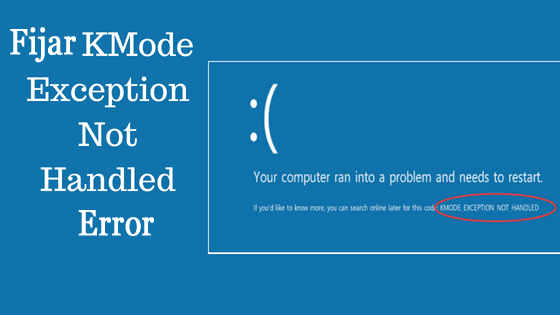
Preocupado por Kmode_Exception_Not_Handled Windows 10 Error? ¿Desea corregir el error Kmode_Exception_Not_Handled en Windows 10?
Si tu respuesta es Sí, entonces estás en el lugar correcto …!!
No se preocupe, analizaré cada uno y todo lo que necesita saber sobre cómo reparar la pantalla azul de Windows 10 kmode_exception_not_handled, así como sus causas y síntomas.
Entonces, revisemos este blog para resolver la pantalla azul del error de muerte con facilidad.
Qué es Kmode_Exception_Not_Handled?
Kmode_Exception_Not_Handled es un error BSOD, eso significa que su computadora se reiniciará cada vez que encuentre este error. A veces es posible que no pueda acceder a su sistema operativo Windows 10 debido a este error.
Kmode_Exception_Not_ Aparece un error de pantalla azul manejada de muerte en el sistema operativo Windows 10 e interrumpe toda su tarea para continuar.
Síntomas del error de pantalla azul Kmode_Exception_Not_Handled
Existen varios síntomas diferentes para Kmode_Exception_Not_Handled y son los siguientes:
- KMODE_EXCEPTION_NOT_HANDLED aparece en la pantalla y bloquea la computadora
- Aparece el mensaje “STOP Error 0x1E: KMODE_EXCEPTION_NOT_HANDLED”
- “KMODE_EXCEPTION_NOT_HANDLED” aparece y bloquea la ventana del programa activo
- “La comprobación de errores KMODE_EXCEPTION_NOT_HANDLED tiene un valor de 0x0000001E. Esto indica que un programa en modo kernel generó una excepción que el controlador de errores no detectó “se muestra
- Windows se ejecuta lentamente y responde sin prisas a la entrada del mouse o del teclado
- Su computadora ocasionalmente se “congela” por unos segundos a la vez
Causas de los errores de pantalla azul Kmode_Exception_Not_Handled
Estas son algunas de las causas dadas a continuación para Kmode_Exception_Not_Handled:
- Debido a controladores de dispositivo mal configurados, antiguos o dañados
- Registro de Windows dañado debido a un cambio de software reciente
- Los virus informáticos o las infecciones de malware pueden dañar los archivos del sistema de Windows o los archivos de aplicación relacionados con el sistema operativo Windows
- Problema de conflicto de controladores después de instalar nuevo hardware
- El registro de Windows se corrompió
- El error de pantalla azul Error 0x1E puede deberse a un disco duro dañado
- KMODE_EXCEPTION_NOT_HANDLED STOP error debido a daños en la memoria (RAM)
- Los archivos del sistema se borran involuntariamente al instalar un nuevo controlador o cualquier aplicación
Cómo reparar el error Kmode_Exception_Not_Handled en Windows 10
Los siguientes son los métodos que se detallan a continuación para corregir el error Kmode_Exception_Not_Handled en Windows 10:
Método 1: elimine su software antivirus
A veces, el error Kmode_Exception_Not_Handled puede ser causado por un software antivirus instalado recientemente. Según un informe, el software antivirus McAfee es responsable de este error, por lo que si su sistema tiene el software antivirus McAfee, desinstálelo de inmediato.
Método 2: intente iniciar su sistema después de cambiar el nombre del archivo problemático
Los usuarios informaron que simplemente modificando el nombre del archivo problemático. Pero tenga en cuenta que alterar el nombre de los archivos problemáticos del sistema no siempre es la mejor solución. También puede utilizar una herramienta profesional de reparación del sistema para corregir errores fatal del sistema.
Método 3: desinstalar ON / OFF Gigabyte
ON / OFF Gigabyte es un programa especialmente diseñado para funcionar con estaciones de alimentación USB, de acuerdo con los usuarios, el controlador de este software está desactualizado e incompatible con Windows 10. Si está utilizando el software ON / OFF Gigabyte en su sistema Windows 10, entonces haga asegúrese de desinstalarlo para corregir el error Kmode_Exception_Not_Handled.
Método 4: Actualice su BIOS
El BIOS desactualizado también puede generar un error Kmode_Exception_Not_Handled; intente actualizar el BIOS de su sistema visitando el sitio web del fabricante de su placa base y descargue la última versión de BIOS para su placa base.
Después de descargar el último BIOS, consulte el manual de instrucciones de la placa base para ver cómo actualizar el BIOS correctamente.
Nota: La actualización del BIOS del sistema de Windows es un procedimiento muy avanzado; si no se ejecuta correctamente, puede dañar su PC de forma permanente.
Método 5: deshabilitar veloz Puesta en marcha
Para solucionar el problema de Windows 10 Kmode_Exception_Not_Handled, puedes probar el método de inicio rápido deshabilitado. Sólo tienes que seguir los pasos que se indican a continuación:
- Presione la tecla Windows + R para abrir el comando Ejecutar
- Escriba Panel de control y presione la tecla Intro
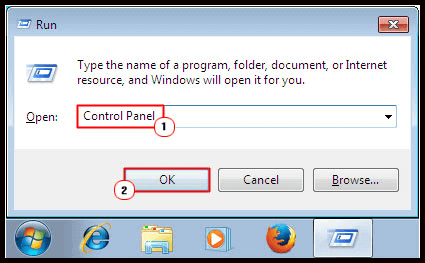
- Aquí puedes verlo con íconos grandes
- Ahora, haz clic en las opciones de Energía
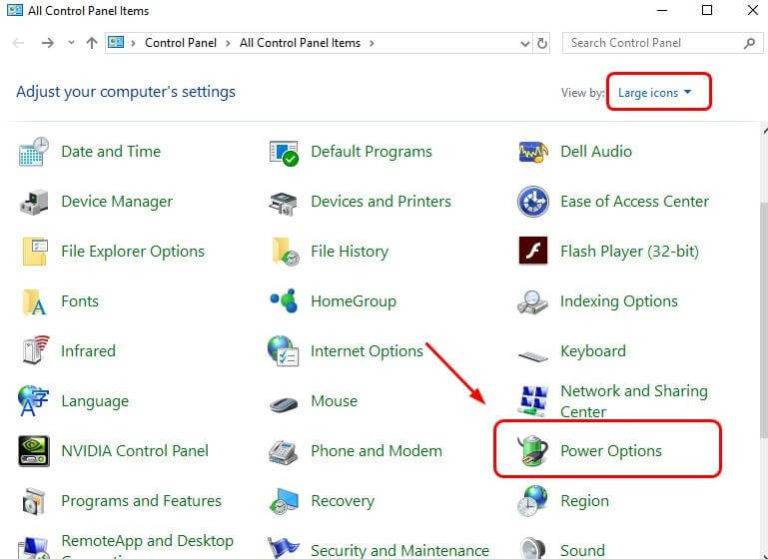
- Luego, elige qué hacen los botones de encendido
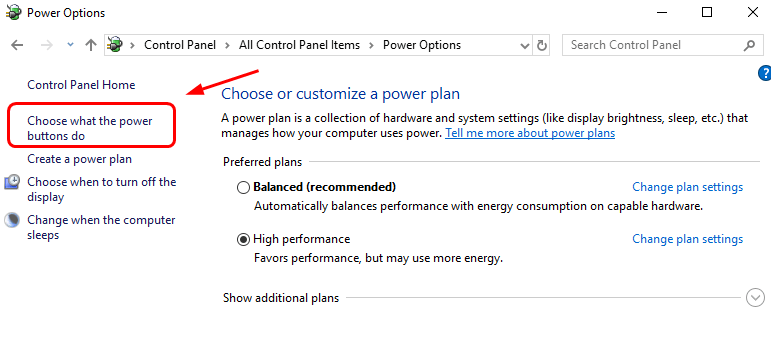
- Seleccione la configuración modificada que no está disponible
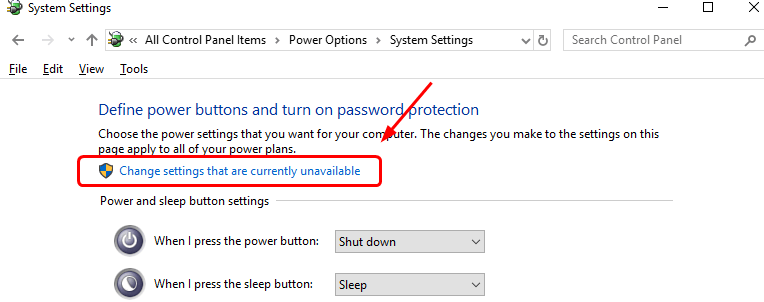
- Después de eso, haga clic en la opción Activar inicio rápido desmarcando la casilla
- Elija en la opción Guardar para realizar los cambios.
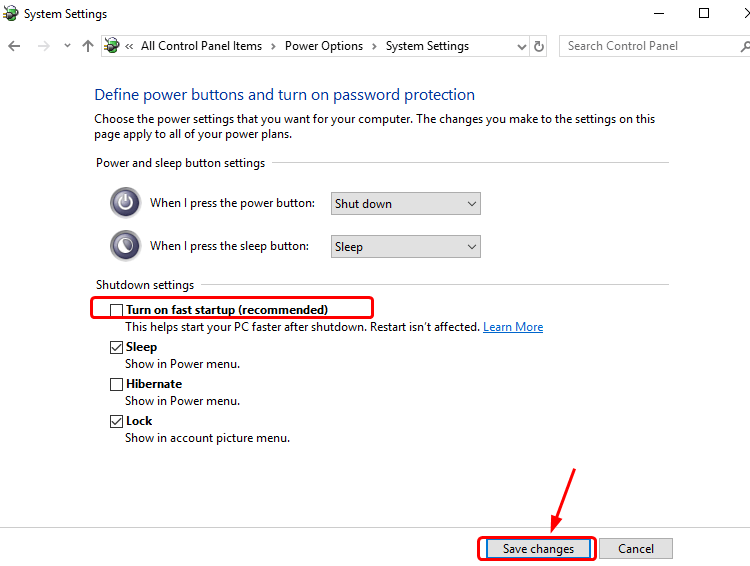
- Por último, verifique si Kmode_Exception_Not_Handled error está resuelto o no
Método 6: Desinstale el programa o software que no se ejecuta correctamente
Otra forma de deshacerse del error Kmode_Exception_Not_Handled es primero tener que pasar por su sistema para saber qué programa o software en particular no se está ejecutando correctamente. Entonces, puede desinstalar ese programa o software completamente de su sistema. Para saber cómo desinstalar cualquier programa o software de su sistema, simplemente siga los pasos que se detallan a continuación:
- Ir al menú Inicio
- En el menú Inicio, vaya a la opción Panel de control
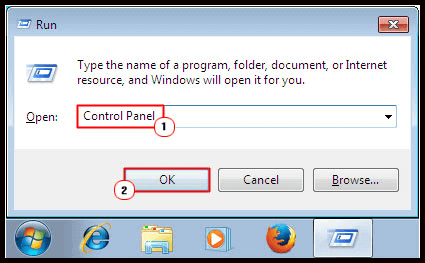
- Ahora, elija la opción Programa
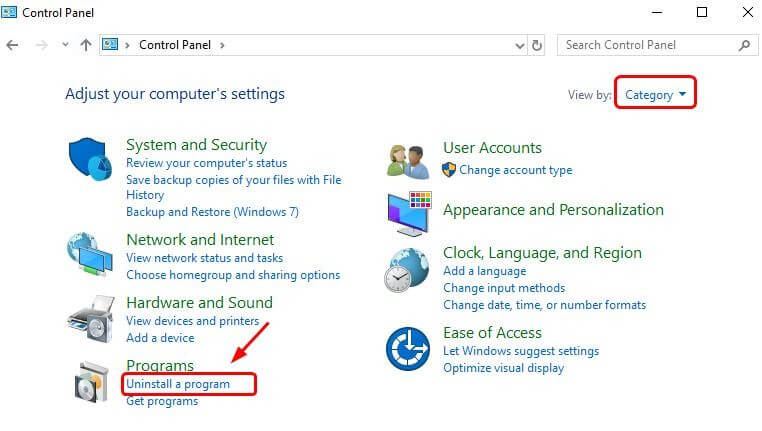
- Luego, haga clic en la opción Desinstalar un programa
- Aparecerá una lista de programas en su pantalla
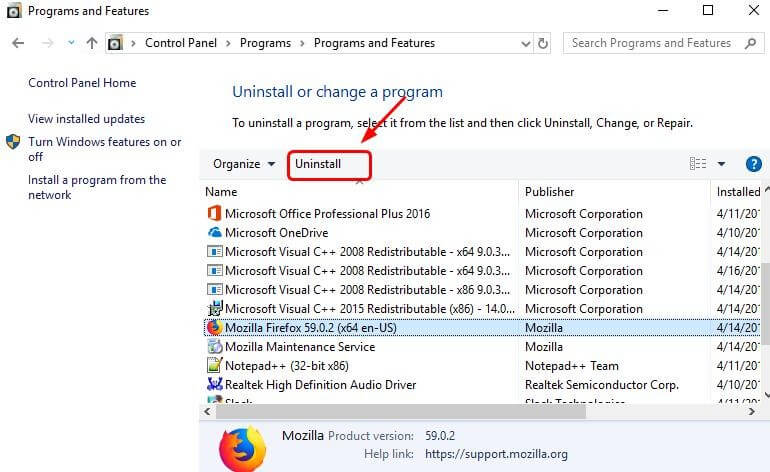
- Seleccione el programa o software en particular que desea desinstalar
- Haga clic en la opción Desinstalar
- Simplemente siga los pasos para desinstalar cualquier programa o software
Bueno, a veces la desinstalación manual del programa deja atrás los archivos basura y las trazas que pueden causar problemas adicionales. Por lo tanto, se recomienda desinstalar cualquier programa con la herramienta de desinstalación de terceros que le ayuda a desinstalar completamente cualquier programa o software sin dejar rastros.
Obtenga Revo Uninstaller para eliminar completamente los archivos de su Sistema
Método 7: compruebe la compatibilidad de hardware
Si acaba de actualizar su sistema operativo Windows 10 y ve que el error Kmode_Exception_Not_Handled ocurre con bastante frecuencia, entonces la compatibilidad de su hardware podría ser la razón.
Por lo tanto, debe verificar la documentación oficial proporcionada por el sistema operativo Windows 10 para ver si el hardware de su computadora es adecuado para ejecutar Windows 10 o no.
Método 8: Solucionador de problemas de pantalla azul de Windows 10
Para solucionar el problema de Windows 10 pantalla azul Kmode_Exception_Not_Handled, solo siga los pasos que se detallan a continuación:
- Ir al menú Inicio
- En el menú Inicio, vaya a la opción Configuración
- Seleccione la opción Actualización y seguridad
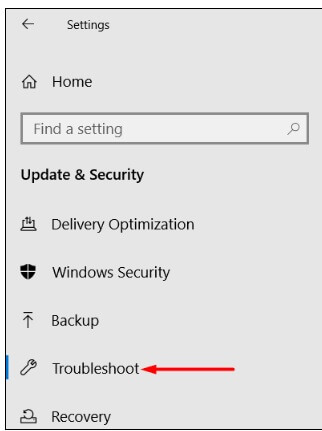
- Ahora elija y ejecute la opción Solucionar problemas
- Una vez que el proceso de resolución de problemas se haya superado, verifique si el problema de Kmode_Exception_Not_Handled Windows 10 solucionó o no
Método 9: asegúrese de que la RAM esté bien
La RAM dañada o defectuosa puede generar un error kmode_exception_not_handled. Para asegurarse de que el problema sea causado por su RAM, debe aplicar los siguientes pasos:
Paso 1: abra el cuadro de diálogo Ejecutar presionando la tecla de Windows + R e ingrese mdsched.exe. Presiona Enter o haz clic en Aceptar.
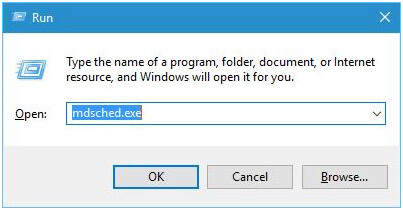
Paso 2: Verá la ventana de diagnóstico de memoria de Windows. Seleccione una de las dos opciones y siga las instrucciones.
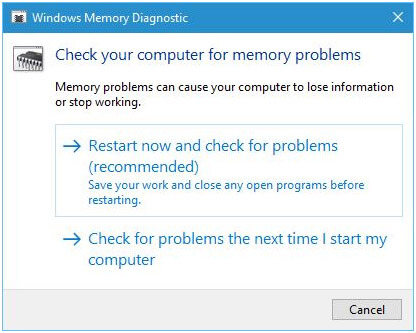
Método 10: actualice los controladores de dispositivo
A veces, por error, la instalación de los controladores incorrectos en el sistema operativo Windows 10 también causa el problema Kmode_Exception_Not_Handled de Windows 10 en su sistema. Por lo tanto, en este caso, una vez que tenga que ir a la opción de actualizar sus controladores. Para realizar esto, solo siga los pasos a continuación:
- Ir al menú Inicio
- Haga clic derecho en la opción Mi PC
- Elija la opción Dispositivo
- Se abrirá una nueva pantalla.
- Seleccione la opción Administrador de dispositivos
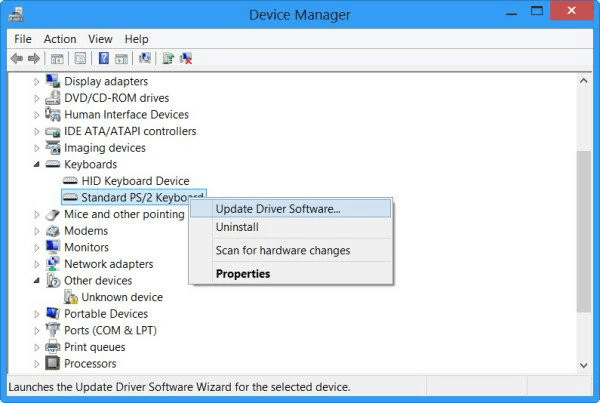
- En el Administrador de dispositivos, vaya a la opción Actualizar software de controlador para actualizar sus controladores
- Después de completar la actualización, verifique si su problema se resuelve o no
A pesar de esto, también puede actualizar los controladores automáticamente, ejecutando Driver Updater. Esto escanea su sistema y actualiza los controladores sin seguir ningún proceso manual.
Obtenga Driver Updater para actualizar y solucionar problemas de controladores
Mejor y Fácil solución para arreglar KMODE_EXCEPTION_NOT_HANDLED de error en Windows 10
A veces, hay errores que no se corrigen con ninguna solución manual. Por lo tanto, hay una solución fácil, es decir, la PC reparar herramienta, que solucionará automáticamente todos los tipos de problemas que residen en su computadora personal o computadora portátil.
Con la ayuda de esta herramienta, puede corregir fácilmente otros errores, como errores BSOD, errores DLL, daños en el registro, prevenir la pérdida de archivos, malware o infección de virus y mucho más. Es una opción muy efectiva y útil para proceder.
Obtenga la PC reparar herramienta para corregir el error Kmode_Exception_Not_Handled
Conclusión
Espero que todos los métodos especificados anteriormente proporcionados lo ayuden a solucionar el error Windows 10 pantalla azul Kmode_Exception_Not_Handled.
Intenté mi mejor nivel para proporcionarle las mejores soluciones con sus métodos para resolver el problema de Windows 10 Kmode_Exception_Not_Handled con facilidad.
Por lo tanto, haga un uso adecuado de ellos y asegúrese de que el problema de Kmode_Exception_Not_Handled Windows 10 solucione o no.
Hardeep has always been a Windows lover ever since she got her hands on her first Windows XP PC. She has always been enthusiastic about technological stuff, especially Artificial Intelligence (AI) computing. Before joining PC Error Fix, she worked as a freelancer and worked on numerous technical projects.